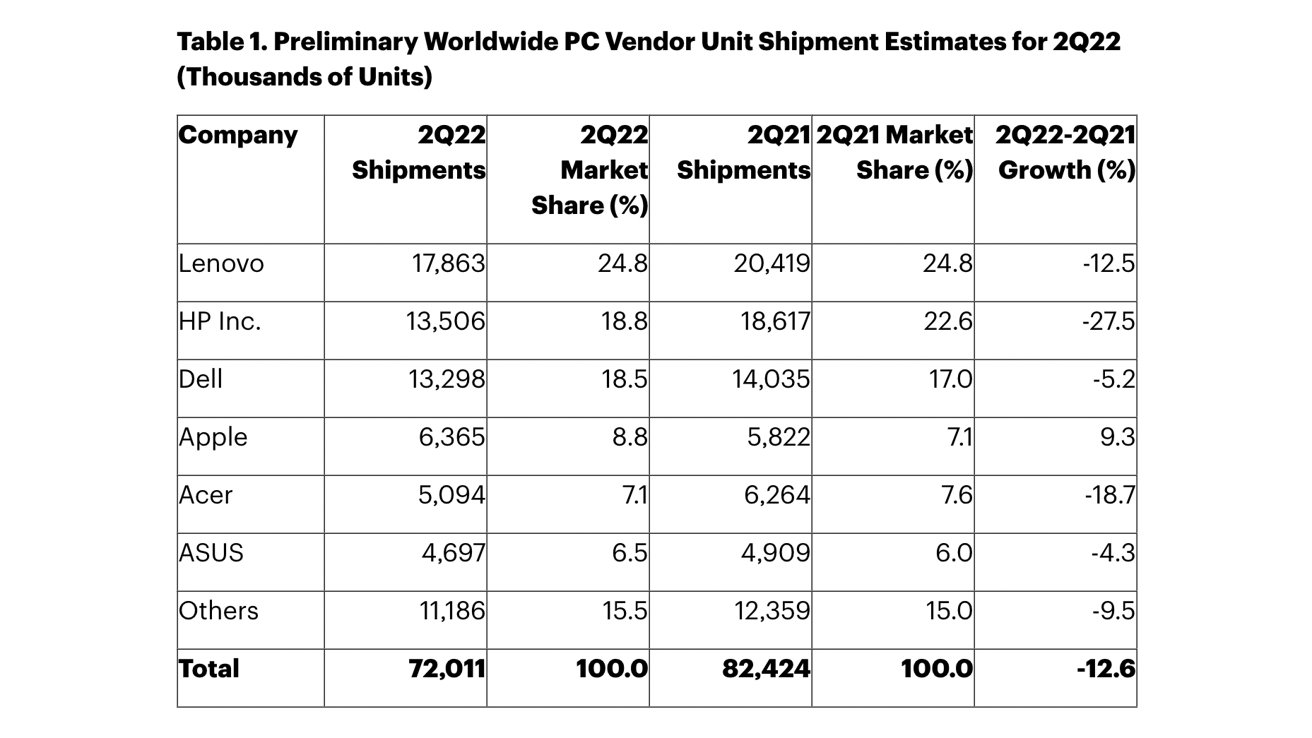华硕最贵的顶级无线路由
随着技术的不断成熟创新,无线网络已经逐渐深入人心,成为很多消费者架设网络的首选。但是面对市面上如此众多的产品,同质化的现象已经屡见不鲜,所以很多厂商在推出产品时,都以创新为基本理念,而“创新”也不仅仅只是局限在外观上,功能、性能都是厂商所关注的焦点。
华硕作为国内知名的网络设备厂商,在去年的4月份集体亮相了一批最新款的无线路由器,在随后的一年时间里,这些各具特色的产品不断推出,促进了网络设备市场的繁荣,也增添了消费者的选购范围。

日前,华硕旗下802.11n无线路由器中最高端产品RT-N16终于推向市场,这款产品支持300,000会话的超一流传输速度,提供远程访问、带宽分配、无线打印等众多特色功能,支持WPS和WCN带来一流的安全保障,兼具速度、特色和安全的RT-N16无线路由无愧为一款顶级的无线路由,虽然目前的市场价格还在1599元,但是就这款产品的整体来看,是追求极致网络性能和极致品位的商务人士及玩家级用户的最佳选择。
无线频道在第一时间内拿到了这款华硕顶级11n无线路由器,下面就为大家呈现最详细的评测,看看平民化的产品和顶级产品之间能有多大的差距。
华硕802.11n无线路由RT-N16继续传承者华硕旗下产品的设计风格,纯白色的顶盖和银灰色的前面板很好的结合在一起,给人一种种低调奢华的感觉。

华硕802.11n无线路由RT-N16
华硕RT-N16提供了三根可拆卸天线,每根天线的增益是2dBi,3*3 MIMO为我们的网络提供了坚实的硬件保障。

华硕802.11n无线路由RT-N16
银灰色的前面板左侧标注了这款产品的型号和所属产品类型,右侧整齐的排列着各种信号指示灯,每种指示灯都有着自己所代表的意义,用户只需要根据指示灯的情况就能了解RT-N16的工作状态。

华硕802.11n无线路由RT-N16
华硕RT-N16顶盖上密集的布满了散热孔,可以让RT-N16在工作时产生的热量能够及时排出,保证了设备的寿命和网络的稳定性。散热孔最中间是华硕灰色的LOGO,画龙点睛的效果让RT-N16整体显得更加生动。

华硕802.11n无线路由RT-N16
RT-N16底部也同样有着很多散热孔,用户一点都不需要为7*24小时都在工作的无线路由器担心。同时,底部的铭牌清楚的标明了这款产品的各项参数数据,便于消费者查询。

华硕802.11n无线路由RT-N16
既然是高端,那华硕RT-N16和一般的无线路由肯定就有很大的区别,RT-N16为我们提供了1个10/100/1000自适应WAN口和4个10/100/1000自适应LAN口。同时背部还设有1个WPS按钮,重置键和两个USB接口,用户可以通过USB口外接移动存储设备,建立属于自己的FTP服务器或者脱机BT,这些我们后面会着重介绍。

华硕802.11n无线路由RT-N16
华硕在附件中不仅有电源、网线和质保书之外,还为我们提供了一本非常详细的说明书,任何用户都可以通过说明书的指导对这款产品进行最完善的设置。
顶级产品除了在外观设计方面让人印象深刻的话,那RT-N16拥有奢华的硬件配备绝对会让你难以忘怀。

华硕802.11n无线路由RT-N16内部
打开华硕RT-N16的顶盖,引入眼帘的就是做工精细的电路板,选用的芯片也绝对是在业内堪称经典的产品。

RT-N16内部CPU芯片

RT-N16内部芯片
华硕RT-N16采用了由Broadcom(博通)公司推出,业界首款采用单芯片设计的65nm、5端口千兆以太网(GbE)CPU芯片,主频高达533MHz。65nm工艺技术使Broadcom能够开发出业界占板面积最小的智能交换解决方案,该方案实现了前所未有的性能,而且与前几代Broadcom芯片相比功耗降低30%,这也预示着华硕RT-N16在拥有顶级配置的情况下,一样也信守着华硕绿色IT的信念。

内存芯片
内存采用三星K4N51163QZ-HC25颗粒,为GDDR2规格,容量为128MB,这在一般的无线路由器上是绝对见不到的。如此强劲的硬件配置,让华硕RT-N16拥有超强智能处理能力。
RT-N16作为华硕顶级的802.11n无线路由器,除了拥有低调奢华的外观设计和超强智能的内部芯片之外,丰富实用的功能也是将这款产品推向巅峰道路上不可或缺的因素之一。
当我们在浏览器地址栏中输入默认的IP地址之后,填入默认的用户名和密码之后,就进入了华硕RT-N16内部配置界面。(以下图片均可点击放大)

华硕RT-N16内部配置界面
我们进入配置界面后,首先看到的就是非常清晰的网络地图,目前该无线网络是否正常连接互联网、网络SSID是什么、目前有多少用户连入该网络,在这里都可以一目了然。同时USB接口目前是否有移动存储设备接入,也在网络地图上的清晰的显示出来。
在配置界面的右侧,从上往下我们可以依次对该无线网络的SSID、无线网络加密模式、是否对外发射无线信号、内部IP地址、PIN码等进行更改,非常的方便直观。

在网络地图这个界面中,右下角“更多配置”的下拉框可以让我们直接对无线网络的各项参数进行更改,这些选项在左侧的“高级设置”里都有,我们后面再慢慢介绍。

UPnP媒体服务器
当我们外接移动存储设备之后,就可以通过设定架设FTP进行网络共享,那在这里就可以设定是否开启此项功能。

AiDisk选项
当我们外接移动存储设备之后,在这个选项中,根据系统提示进行设定,就可以通过互联网共享USB硬盘内的文件,架设属于自己的USB设备。后面我们会对这项功能进行详细的介绍。

EZQoS带宽管理
RT-N16的智能化控制还体现在带宽分配方面,其支持的EZQoS(优先级服务)技术允许用户对语音、游戏等不同应用的带宽进行智能分配,合理配置的带宽可使各种网络应用(FTP、游戏、P2P)得以同时流畅运行,而用户要做的只是简单的按钮操作。
在高级设置中,将是对华硕RT-N16和无线网络进阶设定的阶段。

高级设置

无线网络设定
在这个选项中,我们可以对无线网络的SSID、无线模式、频道带宽、频带、加密模式等进行详细的设定。

WPS设定
拥有强大且易用的网络安全技术,其WPS技术可让用户在几分钟完成Wi-Fi的安全网络设定,可有效保障网络安全。这一点对时间宝贵的商务人士和渴求网络安全保障的家庭用户均意义重大。

专业设定
是否启用无线网络?如何限制该无线网络接入网络的时间?等等这些更高阶的设定都在“专业设置”中可以解决。

互联网设定
在这个选项中我们用来选择该无线网络接入互联网的方式,一般来说大部分宽带用户都是用ADSL,所以我们在这里只需要选择PPPoE的接入方式。接下来填入运营商提供的用户名和密码就可以了。
带宽管理
我们在这里可以通过IP地址、端口等选项,对无线网络的带宽进行智能化管理。

操作模式
在这里,我们可以对根据实际情况来对RT-N16进行操作模式的选择。
华硕RT-N16无线路由的革命性远程访问功能让用户可随时随地快速接入共享本地磁盘内容,输入DDNS地址即可与客户或朋友共享文件,通过3步的简单设置即可快速创建专属FTP服务器。

网络地图显示插入USB硬盘
当我们将USB移动硬盘插入RT-N16背部的USB接口之后,在网络地图上也会显示该移动硬盘的基本信息。

AiDisk设置
之后我们还是回到之前简单介绍过的AiDisk选项,在这里我们将要开始设置,架设属于自己的FTP服务器。

共享方式
第一步,选择共享方式。当我们架设好FTP之后,如何访问FTP上的数据文件,就需要在这里进行选择。为了我们数据的安全,最好还是选择“需要账号才能访问”。

建立专属域名
每个域名在网络上都具有唯一性,这就和我们每家的门牌号是一样的,所以在这里我们就要设定属于自己的域名,这样方便我们随时在网络上共享USB硬盘中的数据。

完成设定
仅仅需要简单的3步,就完成了我们自己的FTP服务器。下面就让我们一起来体验一下刚才架设好的FTP服务器。

输入密码提示框
在浏览器中输入了刚才设定好的专属FTP地址,就出现了上图中的提示框。刚才我们选择了“需要账号才能访问”,所以在这里我们就要输入刚才设定的账号和密码。

网络访问FTP内容
输入了正确用户名和密码,非常顺利的就访问到了连接到USB口上移动硬盘中的数据。

USB应用程序
在高级设置下的“USB应用程序”中,我们可以对USB移用硬盘的读写权限进行设定,还可以对账户和密码进行更改。

其他设置
架设好的FTP服务器最多能有几个用户访问,工作群组是什么,FTP服务器的语系等等,都在这个选项中进行设定。

网络地图
最后,如果你打算将USB移动硬盘从华硕RT-N16上移除,那么首先在网络地图上点击移动硬盘的图标,在右边就会出现该移动硬盘的一些信息,点击最下面的按钮就可以了。
欣赏过了低调奢华的外观设计,看过了超强智能的内部芯片,了解了丰富实用的功能设置,体验了如何架设自己的FTP,那现在就让我们一起来看看这款华硕目前最顶尖的802.11n无线路由RT-N16,在无线传输速率方面是否也能配得上“顶级”的美誉。
服务器端配置 台式机
主板:技嘉GA-P55-UD3L,CPU:i5 750,内存:南亚1600 2G*2,显卡:耕升GTX275孙策版,硬盘:希捷 1.5TB/7200.11/32M/串口,机箱:酷冷开拓者(RC-P100-KKN1-GP),电源:ANTEC NeoPower 430,光驱:建兴IHAS324。
客户端配置 T60宽屏
处理器:Intel Core2 T5500,内存:1GB,硬盘:120G 5400转,光驱:DVD-RW,无线网卡:Intel WiFi Link 5100 AGN,显卡:ATI MOBILITY RADEON X1400 128M独立显卡,屏幕:15.4(1680 X 1050)。

我们以台式机作为服务器端,连接路由器,通过Chariot向拥有迅驰2无线模块5100的笔记本客户端发送数据(带有逆向传输,笔记本向台式机),得到相应的无线传输速度结果。
此次测试是在我们实际生活中进行的,周围有很多的障碍物、承重墙和家用电器,这样有着很多信号衰减因素的存在,才最能体现产品的特性。
1 Pair下载速率测试

测试数据图

平均速率71.595Mbps
1 Pair上传载速率测试

测试数据图

平均速率65.403Mbps
5 Pairs下载速率测试

测试成绩图

平均速率141.057Mbps
5 Pairs上传速率测试

测试成绩图

平均速率143.684Mbps
上传、下载各5 Pairs同时进行

测试成绩图

平均速率98.366Mbps
上传、下载各10 Pairs同时进行

测试成绩图

平均速率95.301Mbps
华硕RT-N16的测试成绩让我们非常兴奋,成绩如此之高,这在我们测试之初是没有想到的。在单Pair上传、下载的时候,成绩只能算是勉强及格,速度也都只是在8~9MB/s,勉强达到百兆有线网络的速度。但是在随后的多线程测试中,成绩一次比一次好,成绩都在12MB/s以上,尤其是在测试5线程上传、下载的时候,成绩更是接近于18MB/s,已经远远高于有线网络。
无线传输速率测试的成绩让我们对华硕RT-N16另眼相看,但是这会我们还不能肯定这款产品就能称得上“顶级”,下面的覆盖范围测试也是对RT-N16一项非常艰难的考验。
无线覆盖范围测试选用了一个普通家居环境,我们之前在这里进行过很多款路由器的测试,根据经验,各个地点的信号衰减还是很明显的,我们选用的测试点如下所示:

测试地点户型图
A点是华硕RT-N16的摆放地点,我们在房间内的主卧室、客厅、门厅三个点对这款路由器的覆盖范围进行测试,除了测试传输速率之外,还对无线信号强度进行记录。
B点:主卧室5Pairs下载测试

测试成绩图

平均速率52.753Mbps

信号强度53%

无线连接属性
C点:客厅5Pairs下载测试

测试成绩图

平均速率67.628Mbps

信号强度50%

无线连接属性
D点:门厅5Pairs下载测试

测试成绩图

平均速率38.290Mbps

信号强度43%

无线连接属性
测试方法是在各点测试当时的无线下载速度,不测试双向传输速度是因为网卡也有自己的功率,而覆盖测试主要是路由器发出的信号,所以只测试单向的。
刚才我们测试了RT-N16的信号覆盖范围,在三个点的测试中,D点的信号最不好,虽说在直线距离上与无线路由器距离最近,但是信号折射过去经过的路程最远。其他两个点上面也有明显的衰减,但是都还能达到一定程度,就整体来说还是能够满足大家的网络需求。

信号覆盖范围数据对比图
华硕RT-N16在整个测试过程中,表现都还是非常不错的,不管是在A点进行的无线速率测试,还是在BCD三点进行的信号覆盖范围测试,就测试数据来看也要好于同类产品。
低调奢华的外观设计,65nm的强劲芯片配置,千兆有线网口,架设自己的FTP服务器,脱机下载BT,信号覆盖能力不错,尤其是18MB/s的超高无线传输速率,更是在近一年内市场上无线产品都未曾达到的高度,华硕RT-N16所表现出来的绝对可以配得上“顶级”美誉。
目前这款产品已经逐步到货市场,官方报价1599元,虽然价格要远远高于目前市场上很多低端的11n产品,但是拥有众多人性化设计和强悍网络功能的RT-N16,将会给你的生活带来无尽的欢乐和畅快淋漓的网络感受


本文来源:pcpop 作者:佚名



 天下网吧·网吧天下
天下网吧·网吧天下